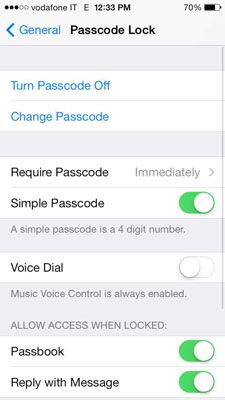Comment faire des appels avec Siri sur votre iPhone
Tant commande vocale Siri et de l'iPhone (iPhone 4S ou plus tard) caractéristiques sont toutes les oreilles quand il vient à l'aide de votre voix pour faire de votre iPhone pour vous faire les choses - y compris faire des appels téléphoniques.
Sommaire
Vous pouvez utiliser la commande vocale ou Siri mais pas les deux en même temps, et vous avez besoin soit d'un données cellulaires ou connexion Internet Wi-Fi pour utiliser Siri.
Comment utiliser Siri pour faire des appels téléphoniques avec votre iPhone
Siri est un peu plus intelligent que le contrôle vocal, ou peut-être qu'elle est juste un meilleur auditeur. Effectuez l'une des actions suivantes pour solliciter Siri:
Appuyez et maintenez le bouton Home jusqu'à ce que l'écran Siri ouvre
Appuyez et maintenez enfoncé le bouton central sur les contrôles EarPods jusqu'à ce que vous entendiez un double bip
Appuyez sur le bouton de l'attention de votre oreillette Bluetooth
Apportez votre iPhone à votre oreille, si vous avez activé la fonction Raise à parler, jusqu'à ce que vous entendiez un double bip
Parlez de votre commande, plus ou moins comme si vous parliez à une personne. Vous pouvez donner des instructions simples, comme “ Appelez Lucy, ” ou des commandes plus complexes tels que “ Appelez ma sœur au travail ”. Siri cherche matchs dans les favoris et les contacts.
Lorsqu'une correspondance est trouvée, Siri répond le long des lignes de “ iPhone Appel de Lucy Bleu ”. Si il n'y a pas de match ou si il ya plus d'un numéro de téléphone pour le contact que vous voulez appeler, Siri demande pour plus d'informations.
Quand il ya des choix multiples pour le numéro de téléphone, Siri lit l'étiquette et le numéro du contact, vous pouvez alors répéter l'étiquette ou dire “ le second ” et l'appel sera mis à travers.
Parlez les informations demandées et Siri fait l'appel téléphonique quand elle trouve le nombre. Si la personne que vous souhaitez appeler se trouve pas dans vos contacts ou ailleurs sur votre iPhone, Siri pouvez rechercher sur Internet pour le nombre, et puis vous connecter. Vous obtenez l'image. Si la personne ne sont pas disponibles, vous pouvez demander à Siri d'envoyer la personne d'un e-mail ou un message texte.
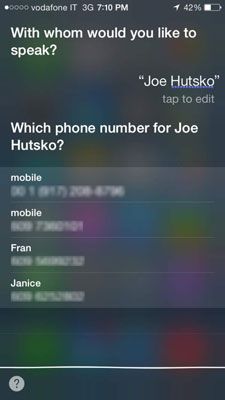
Siri nécessite une connexion Wi-Fi ou une connexion Internet cellulaire et peut être lent à répondre à votre demande - parfois jusqu'à 30 secondes - selon le type de connexion Internet que vous avez et que votre demande est envoyée au serveur d'Apple, qui traite la demande et ordonne ensuite Siri comment réagir. Si vous utilisez Siri uniquement pour faire des appels téléphoniques, le contrôle vocal sera probablement plus rapide et plus précis.
Comment faire pour utiliser la commande vocale pour effectuer des appels téléphoniques avec votre iPhone
Appuyez et maintenez enfoncé le bouton d'accueil pour activer le contrôle vocal. L'écran illustré ouvre (vous entendrez également un son double tonalité). Dire “ Appel n ° 148; ou “ Dial, ” suivi du nom de la personne ou le numéro de téléphone que vous souhaitez appeler. Une voix un peu robotique répète votre demande à voix haute puis met votre appel pour vous.

Contrôle vocal façons peut répondre à votre demande comprendre les éléments suivants:
Aucune correspondance trouvée: Voilà ce que dit le robot Voice Control (suivie par trois sons tonalité) si elle ne peut pas trouver un numéro de téléphone dans les Contacts qui correspond au nom que vous lui dit: ou si elle ne peut pas comprendre le numéro de téléphone vous a donné à composer pour vous. De toute façon, vous pouvez essayer à nouveau en répétant immédiatement le nom ou le numéro (peut-être plus lentement cette fois).
Plusieurs numéros: Si un contact que vous appelez a plus d'un numéro de téléphone, le robot Appel voix dit le nom du contact à haute voix, puis débite les différents numéros de téléphone qu'il trouve pour ce contact, tels que “ la maison, mobile, ou de travail n ° 148. Après avoir écouté les choix, vous pouvez répéter l'étiquette ou dire, “ le premier numéro ” ou N ° 147, le second, ” et votre appel est placé pour le nombre correct.
Plusieurs correspondances trouvées: Voilà ce que le contrôle vocal vous indique si elle trouve plusieurs numéros pour un nom que vous dites, comme “ Appel Joe- ” Commande vocale répertorie les noms des contacts avec le même nom de sorte que vous pouvez en choisir un, ou il vous demande d'être plus précis.
Conseils d'appel de base à utiliser avec votre iPhone
Ajouter des relations à votre carte dans les contacts de sorte que vous pouvez dire “ Appel papa ” ou “ Appelez ma sœur ” ou à d'autres cartes de contact, de sorte que vous pouvez demander des choses comme “ # frère de Call Passer Johnson 148; quand vous avez une difficulté à se rappeler un nom.
Que vous parlez à Siri ou Contrôle vocal, en disant le nom d'une personne, vous pouvez différencier entre les gens qui ont le même prénom en ajoutant leur nom de famille, ainsi que disent le numéro de téléphone spécifique que vous voulez appeler si vous avez plus d'un numéro de téléphone pour la personne:
Dire “ Appel n ° 148; ou “ Dial, ” et dire ensuite
“ Joe Smith ”
“ Joe Smith au travail ”
“ Joe Hutsko, mobile ”
Parfois, votre iPhone a du mal à vous comprendre dans un endroit bondé avec beaucoup de bruit ambiant comme un coin du parti ou de la rue.
Lorsque les numéros de téléphone dire que vous voulez appeler, rappeler ce qui suit:
Parlez clairement et chaque numéro séparément- par exemple, si vous voulez appeler 555-6666, vous diriez “ Appelez cinq cinq cinq, six six six six ”.
Si vous appelez un numéro 800, vous pouvez dire “ huit cents, n ° 148; suivi par le reste du numéro que vous appelez.
La commande vocale Siri et abrite travail, même si votre iPhone est verrouillé, ce qui est une fonction très pratique -Sauf vous égarez ou perdez votre iPhone et que quelqu'un le ramasse et commence à faire des appels internationaux.
Pour désactiver la capacité de faire la commande vocale appels lorsque votre iPhone est verrouillé, allez dans Réglages-Général-Verrouillage par code et désactivez l'option de numérotation vocale. (Il ne sera actif que si vous avez mis en place un mot de passe.)